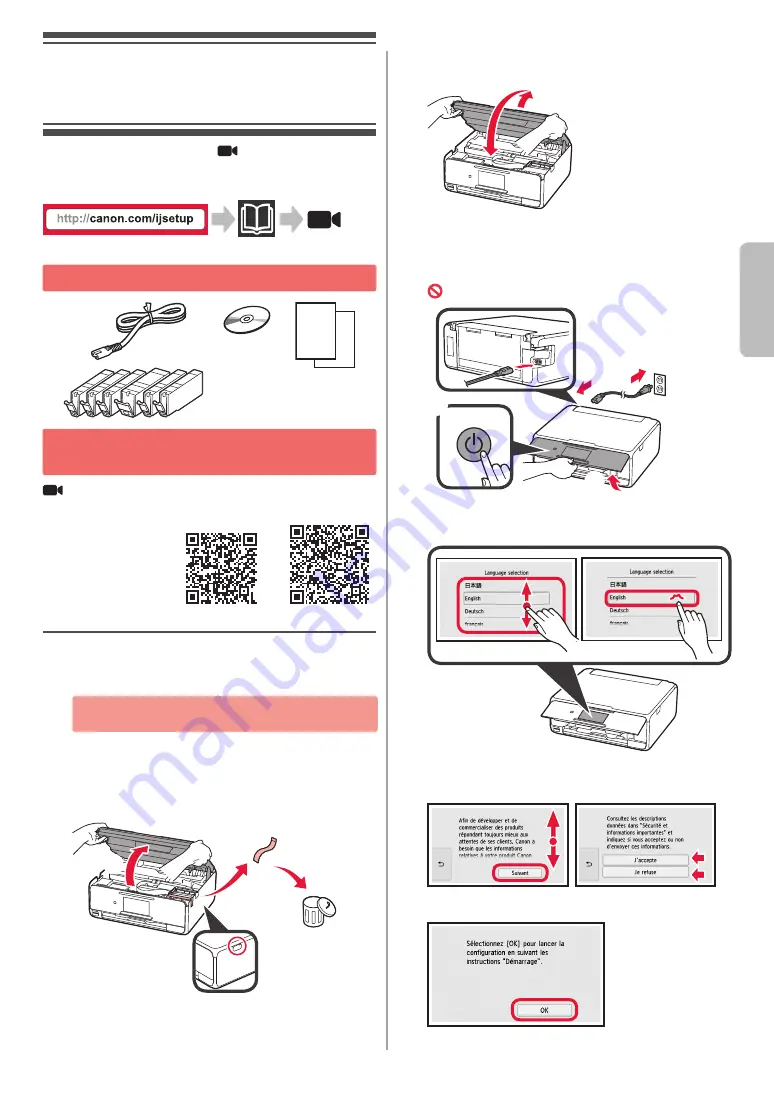
1
FRANÇAIS
1. Installation
de l'imprimante
Pour la procédure avec l'icône
, vous pouvez regarder
les didacticiels vidéo sur l'installation de l'imprimante en
accédant à l'URL suivante ou en numérisant les codes QR.
Regardez
la séquence
Vérification des éléments fournis
CD-ROM pour
ordinateur
(Windows)
Manuels
Retrait des matériaux d'emballage /
Mise sous tension de l'imprimante
Vous pouvez regarder une vidéo de la procédure
en numérisant les codes QR.
Android
iOS
1
Retirez les matériaux d'emballage (tels que
la bande
et le film protecteur sur l'
écran tactile)
de l'imprimante.
L'utilisation de l'imprimante avec le film protecteur
en place risque d'entraîner un dysfonctionnement.
2
a
Placez vos doigts dans les cavités de chaque
côté de l'imprimante et ouvrez l'unité de
numérisation / capot.
b
Retirez la bande orange et jetez-la.
a
b
3
SOULEVEZ l'unité de numérisation / capot,
puis fermez-la.
4
a
Branchez le cordon d'alimentation.
b
Levez le panneau de contrôle.
c
Appuyez sur le bouton
MARCHE (ON)
.
Ne branchez pas encore de câble USB.
b
a
c
5
Faites glisser l'écran et touchez la langue
à sélectionner.
6
Lisez les messages et suivez les instructions
à l'écran.
7
Lisez les messages et touchez
OK
.
Summary of Contents for PIXMA TS8070
Page 59: ...1 1 URL QR CD ROM Windows QR Android iOS 1 2 a b a b 3 4 a b c ON USB b a c 5 6 7 OK...
Page 60: ...2 QR Android iOS 1 A A 2 a b a b 3 A Y B A B 4 5 6 QR Android iOS 1 a b a b...
Page 61: ...3 2 a b LTR A4 a b 3 a b c a b c 4 a b b a 5 OK 6 Yes 7 8 OK 9 OK...
Page 66: ...8 1 2 a b a b 3 a b a b 4 1 2 3 4 5 Color...


























